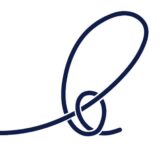こちらの記事では、Typeform(タイプフォーム)について解説しています。
Typeform(タイプフォーム)の使い方・料金・api・日本語化の方法・その他詳しく解説していますので、参考にしてください。
Typeform(タイプフォーム)とは?
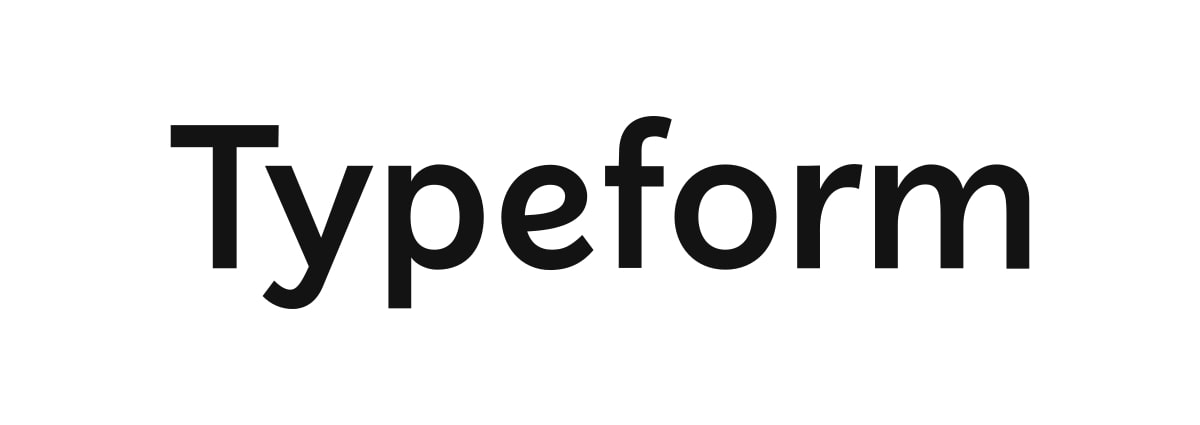
画像出典:Wikipedia
Typeformとは、スペインのバルセロナに本社を構えるTypeform社が開発したフォーム作成ツールです。
Typeformの特徴・できることとして以下の点が挙げられます。
- プログラミングの知識不要でフォームの作成ができる
- APIを利用して外部サービスと連携できる
- 画像による選択肢の設置ができる
- 一問一答形式のフォームも作成できる。
- おしゃれなアンケートフォームを簡単に作れる
- テンプレートが豊富
- スマートフォンにも対応している
- 入力結果を自動で集計できる
アンケートの作成から回答・集計までをサポートする機能を多く備えており、回答から集計までの作業を効率化できます。
また、英語とスペイン語のみの対応となっており、日本語に対応していないデメリットがありますが、ドラッグ&ドロップの直感的な操作ができますので、初心者の方でも比較的簡単に操作することができます。
*フォームの文言は日本語に設定できます
無料プランから利用することができ、テンプレートの利用もできますので、興味のある方は実際に利用してみることをおすすめします。
Typeformの使い方
Typeformの使い方を解説します。
以下の手順を参考に実際にTypeformを使ってみてください。
*Typeformは日本語に対応していないため、英語表記での操作になります。chromeを利用している方は、翻訳機能を使用することで操作が簡単になりますので、活用することをおすすめします。
登録
まず、Typeformの登録方法を解説します。
Typeform公式サイトにアクセス


- メールアドレス
- パスワード
チェックボックスにチェック後、「Create my free account」をクリックしてください。
Googleアカウント・Microsoftのアカウントでも登録することができます。

登録したメールアドレスに認証メールが届きますので、「Activate my account」をクリックしてください。

- first name
- last name
- 利用する場
- 利用用途
- Typeformを知った方法
*質問はスキップすることができます。

アンケートフォームの作成
それでは、アンケートフォームを作成しましょう。
今回は、テンプレートを使用せずに作成をします。

画面右側から実際のアンケート画面を確認することができます。

- アンケート名
- アンケートの種類
今回は、「Survey」を選択します。
入力後、「Continue」をクリックしてください。

トップページの作成
トップページの作成は、必須ではありませんが作成することでアンケートフォームの質が高まりますので、作成することをおすすめします。




質問内容の設定
次に、アンケートフォームの質問内容を設定しましょう。

「Description」には、質問の補足情報を記載してください。
画面右側の「Required」を有効にすることで、質問の回答を必須にすることができます。

「+」をクリックすることで追加する質問形式を選択できます。
- Phone Number➜電話番号
- Email➜メールアドレス
- Website➜サイトのURL
- Date➜日付
- Calendly➜カレンダリー
- File Upload➜ファイルのアップロード
- Short Text➜短い文章での質問
- Long text➜長い文章での質問
- Payment➜支払い情報
- Legal➜利用規約への同意
- Number➜番号
- Ranking➜ランキング
- Opinion Scale➜意見
- Rating➜評価
- Matrix➜多くの選択肢から選択
- Multiple Choice➜複数の回答
- Picture Choice➜写真の選択
- Yes/No➜はい/いいえ
- Dropdown➜ドロップダウンから選択
- Welcome Screen➜最初のページ
- Ending➜最後のページ
- Statement➜セリフ
- Question Group➜質問グループ


作成したアンケートフォームを日本語に設定する
作成したアンケートフォームは、デフォルトで英語表記になっています。
日本語に設定することで、回答者側から見たときに日本語表記に変更され、利便性の向上が期待できますので、忘れずに設定しましょう。


アンケートフォームの公開する
公開したアンケートフォームを共有しましょう。
公開する前に「👁」からアンケートを確認しましょう。

共有方法を選択して共有しましょう。
以下の方法で共有することができます。
- Buffer
- Linktree
- QR code

実際に作成したアンケートフォームは以下になります。
5分ほどで簡単に作成することができました。
アンケートフォームの集計結果を確認
アンケートフォームを公開してしばらくしたら、アンケートの集計結果を確認しましょう。
Googleスプレッドシートなどと連携して効率的に集計結果を管理できますので、活用してください。


Typeformの料金(price)
Typeformの料金プランにつきましては、以下の表を参考にしてください。
| 無料プランの料金・機能 | |
|---|---|
| プラン |
FREE |
|
料金 |
無料 |
| 機能 |
|
Typeformは、無料プランから利用することができます。
フォーム作成数や分岐を伴う設問の作成ができなかったりと制限はありますが、簡易的なアンケートフォームを作成するための基本的な機能は備わっています。
また、有料プランであっても14日間の無料トライアルが用意されており、無料で機能を利用することができますので、そちらも活用してください。
有料プランの料金・主要機能につきましては、以下の表を参考にしてください。
| 有料プランの料金・主要機能 | |||
|---|---|---|---|
| プラン | Business | Plus | Basic |
| 料金/月払い | 99$ | 59$ | 29$ |
| 料金/年払い | 83$ | 50$ | 25$ |
| 質問数 | 無制限 | 無制限 | 無制限 |
| 回答数 | 10,000件 | 5,000件 | 1,000件 |
| ユーザー数 | 5人 | 3人 | 1人 |
| フォーム作成数 | 無制限 | 無制限 | 無制限 |
| ファイルのストレージ数 | 4GB | 2GB | 2GB |
その他の有料プランの詳細機能をご覧になりたい方は、以下の表を参考にしてください。
| 有料プランの詳細機能 | |||
|---|---|---|---|
| プラン | Business | Plus | Basic |
| 質問の分岐 | 〇 | 〇 | 〇 |
| メール通知 | 〇 | 〇 | 〇 |
| 隠しフィールドでパーソナライズ | 〇 | 〇 | 〇 |
| 電卓 | 〇 | 〇 | 〇 |
| 支払い | 〇 | 〇 | 〇 |
| 回答者へのメール通知 | 〇 | 〇 | 〇 |
| Webhook | 〇 | 〇 | 〇 |
| Zapierと連携 | 〇 | 〇 | 〇 |
| Automate.ioと連携 | 〇 | 〇 | 〇 |
| Hubspotと連携 | 〇 | 〇 | 〇 |
| Mailchimpと連携 | 〇 | 〇 | 〇 |
| Airtableと連携 | 〇 | 〇 | 〇 |
| パイプドライブ結合 | 〇 | 〇 | 〇 |
| Slackと連携 | 〇 | 〇 | 〇 |
| カスタムリンク | 〇 | 〇 | 〇 |
| 広告の消去 | 〇 | 〇 | 〇 |
| カスタムサブドメイン | 〇 | 〇 | 〇 |
| カスタムメタディスクリプション | 〇 | 〇 | 〇 |
| 完了時にリダイレクト | 〇 | 〇 | ✕ |
| 終了画面からリダイレクト | 〇 | 〇 | ✕ |
| ドロップオフ率 | 〇 | ✕ | ✕ |
| GoogleAnalyticsと連携 | 〇 | ✕ | ✕ |
| Facebookピクセル | 〇 | ✕ | ✕ |
| Googleタグマネージャー | 〇 | ✕ | ✕ |
| Salesforceと連携 | 〇 | ✕ | ✕ |
| 高度な埋め込みオプション | 〇 | ✕ | ✕ |
| 送信時に埋め込みを閉じる | 〇 | ✕ | ✕ |
| 新しい応答に自動で閉じる | 〇 | ✕ | ✕ |
| 締切日を設定する | 〇 | ✕ | ✕ |
| カスタムを閉じる画面 | 〇 | ✕ | ✕ |
| 優先サポート | 〇 | ✕ | ✕ |
| ライブチャット | 〇 | ✕ | ✕ |
また、Typeformは、学生・教師・NGOに割引を提供していますので、該当する方は以下のURLからお問い合わせください。
▶https://hellofrom.typeform.com/to/
Typeformは無料から利用することができますので、興味のある方は、実際に利用してみることをおすすめします。
Typeformに関するよくある質問
- Typeform(タイプフォーム)のapiについて
- Typeform(タイプフォーム)のlogin(ログイン)方法は?
- Typeform(タイプフォーム)とSurveyMonkey(サーベイモンキー)の違いは?
それぞれ解説します。
Typeformのapiについて
Typeformでは、APIを利用することができます。
以下のURLからAPIのページに移動することができます。
▶https://developer.typeform.com/
英語表記のため、chromeを利用されている方は、翻訳機能の利用をおすすめします。
Typeformログイン方法は?
Typeformへのログインは、以下のURLから行ってください。
▶https://admin.typeform.com/login
まだ、Typeformに登録していない方は、以下のURLから登録を行ってください。
TypeformとSurveyMonkey(サーベイモンキー)の違い
SurveyMonkeyは、SurveyMonkey社が提供しているフォーム作成ツールです。
簡単にフォームを作成できることから、世界中の多くの人々に利用されています。
TypeformとSurveyMonkeyどちらも簡単にフォームを作成できますが、大きな違いは、日本語に対応している点です。
英語に不慣れな方は、SurveyMonkeyを利用することもおすすめです。
SurveyMonkeyの料金は、以下の表を参考にして下さい。
法人プラン
| プラン | アドバンテージ | プレミア | エンタープライズ |
|---|---|---|---|
| 料金 | 4,600円 | 11,050円 | 要問合せ |
個人プラン
| プラン | プレミア | アドバンテージ | 標準月間 |
|---|---|---|---|
| 料金 | 14,583円 | 5,833円 | 5,500円 |
SurveyMonkeyも無料から利用できますので、興味のある方は実際に利用してみてください。
Typeform|まとめ
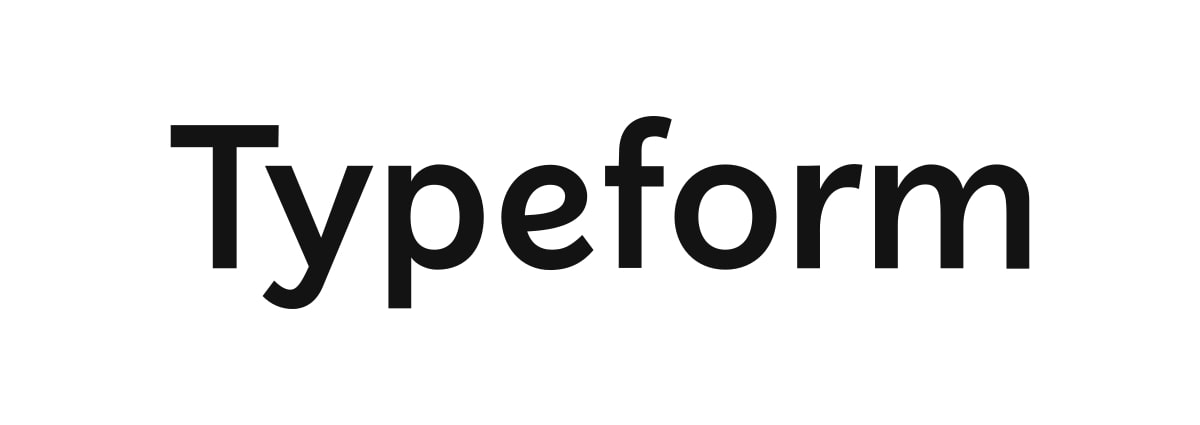
画像出典:Wikipedia
Typeformについて解説しましたが、参考になったでしょうか?
Typeformを利用することで、簡単にデザイン性の高いフォームを作成できます。
一から作成することもできますが、テンプレートも豊富ですので、始めて利用する方でも安心です。
無料から利用できますので、興味のある方は実際に利用してみてください。
最後まで読んで頂きありがとうございました。